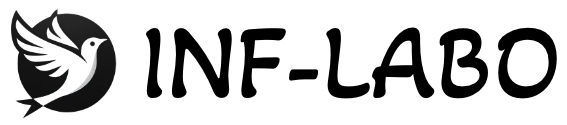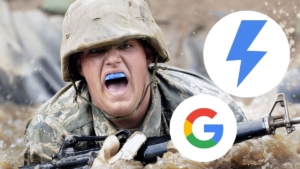AdGuardを使っていると、「今は広告ブロックしないで欲しいな」と思うタイミングがありますよね。
漫画アプリで広告を見ないと先読みできなかったり、興味を持ってクリックしたAmazonの商品リンクが広告判定でエラーになったりした経験があるのではないでしょうか。
今回は、タスク自動化アプリ『Tasker』で、AdGuardを特定条件で自動的にオフにするよう設定してみましょう。
Taskerの購入はこちらから

レシピの構成
- プロファイル
-
- 特定のアプリを起動することがトリガーになるプロファイルを作成
- 特定のアプリを終了することがトリガーになるプロファイルを作成
- タスク
-
- Adguardがオフになるタスクを作成
- Adguardがオンになるタスクを作成
①同士・②同士を組み合わせ、「特定のアプリを利用中はAdguardをオフ、そのアプリを終了したらオンにする」というレシピを創っていきます。
レシピの作り方
AdGuardアプリで自動化APIをオンにしておく。
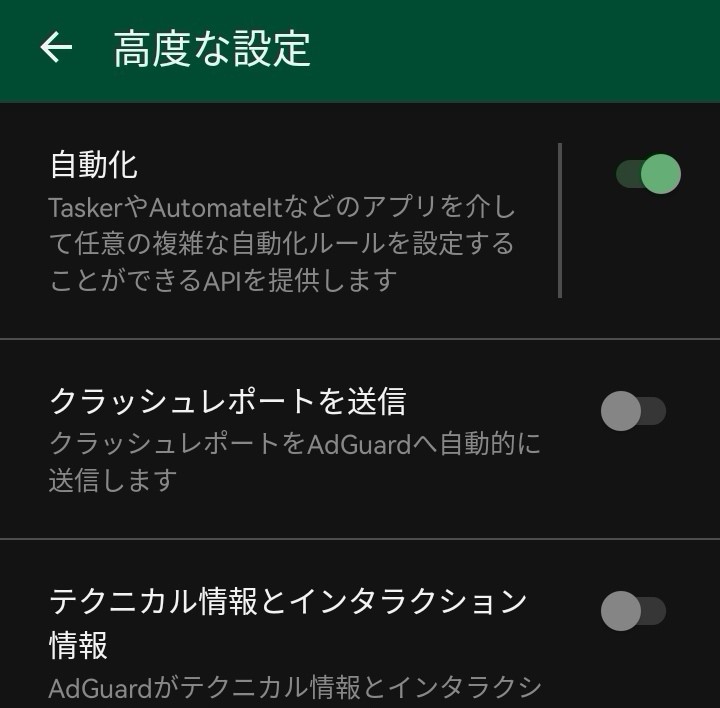
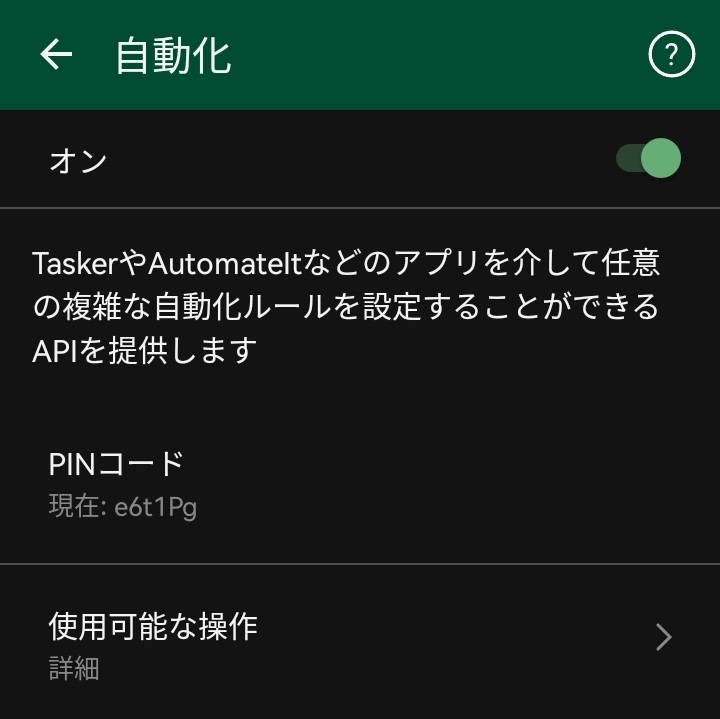
AdGuardアプリを起動し、[設定] > [高度な設定] > [自動化]
をオンにする。
自動化欄をタップすると表示されるPINコードを確認し、コピーまたはメモしておいてください。
もし「自動化」が表示されなければ、AdGuardを最新版にアップデートしてください。
特定のアプリを起動することがトリガーになるプロファイルを作成
Taskerトップのプロファイル画面から、右下の「」ボタンをタップ。 「アプリ」を選択し、アプリ選択画面に移動。
広告として、見たいのにブロックされてしまうアプリなどを選択します。
画面右下の「反転」をタップし、「反転」ボタンの下に色付きの線が入ったことを確認してください。

ここまでできたら、「」ボタンで戻るとタスク作成が始まるので、一番上の「新しいタスク」を選択します。
アプリを起動するとAdGuardを終了するタスクを作成
タスクの名前を決めます。「AdGuardオフ」といった名前にすると後で調整するときわかりやすいです。
入力できたら「 」で次に進みます。
[右下の「 」ボタン]>[システム]>[インテントを送る / Send Intent]
を選択します。
行動に「stop」、Extraに「password:xxxxxx」、パッケージに「com.adguard.android」、クラスに「adguard.android.receivers.AutomationReciever」を入力する。
対象は「Broadcast Receiver」です。
「password:」以降の文字列は人によって異なります。
STEP1の方法で、AdGuardアプリから確認してください。
左下の「▶」ボタンをタップし、作成したタスクを再生してみましょう。
AdGuardをオフにする通知が出れば成功。「 」ボタンでトップ画面に戻り「 」をタップすると、作成内容を確定し保存されます。
特定のアプリを終了することがトリガーになるプロファイルを作成
Taskerトップのプロファイル画面から、右下の「」ボタンをタップ。 「アプリ」を選択し、アプリ選択画面に移動。
STEP2で選択したアプリをここでも選択します。
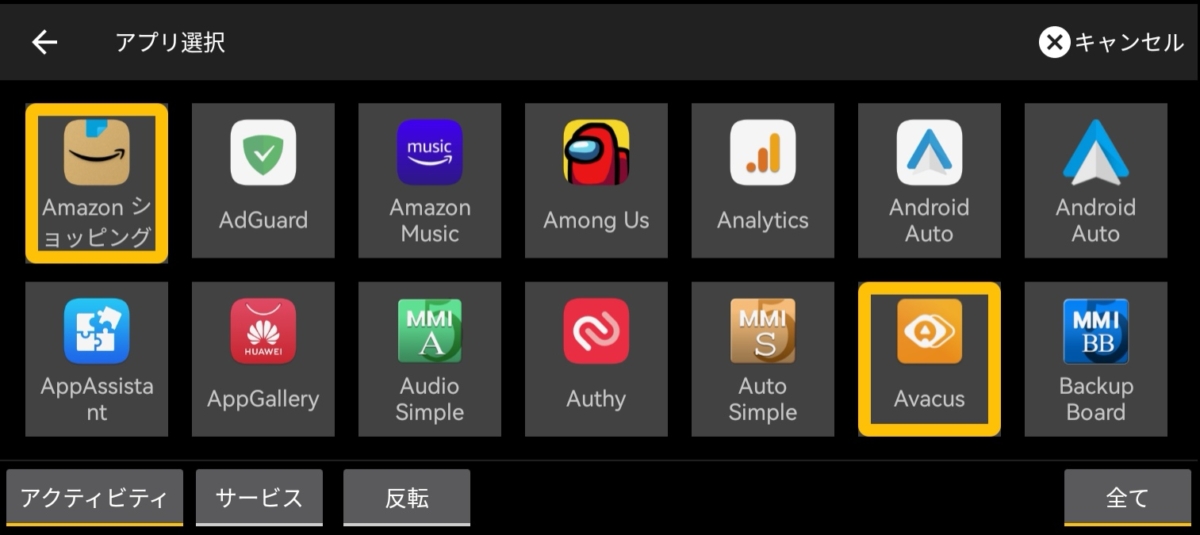
Amazonや楽天は広告をたくさん出しているため、アプリ内でもブロック対象とカウントされる通信があり、適切に動作しないことがあります。また、広告を見ることを目的としたポイントアプリや、閲覧に広告を見ることが必要な漫画アプリも、AdGuardをオフにすると快適です。
アプリを起動するとAdGuardを開始するタスクを作成
タスクの名前を決めます。「AdGuardオン」といったわかりやすい名前がおすすめです。
入力できたら「 」で次に進みます。
[右下の「 」ボタン]>[システム]>[インテントを送る / Send Intent]
を選択します。
行動に「start」、Extraに「password:xxxxxx」、パッケージに「com.adguard.android」、クラスに「adguard.android.receivers.AutomationReciever」を入力する。
対象は「Broadcast Receiver」です。
左下の「▶」ボタンをタップし、作成したタスクを再生してみましょう。
AdGuardをオンにする通知が出れば成功。「 」ボタンでトップ画面に戻り「 」をタップすると、作成内容が確定され保存されます。
これにて作成完了です。
アプリを起動したり、終了したりして動作確認してみてください。
Taskerでもっと生活を便利にするレシピ
この他にも、Taskerを使ってできることを紹介している【Tasker レシピ紹介まとめ】スマホ自動化アプリで生活が劇的に変わった【android】でレシピ集を掲載しています。